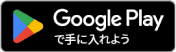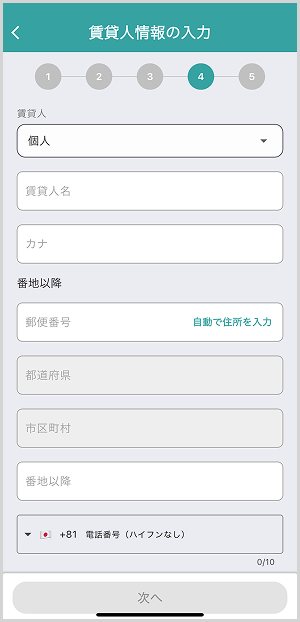
RentEaseでは、物件の契約管理を行うために、賃貸人情報を設定する必要があります。実際の賃貸借契約書を参照しながら、正確にご入力ください。以下の設定手順をご確認ください。
設定手順
1. 賃貸人を選択し、賃貸人名を入力
- 個人:賃貸借契約書に記載の賃貸人名とフリガナを入力
- 法人:賃貸借契約書に記載の法人名とフリガナ、代表者名とフリガナを入力
2. 住所を入力
- 郵便番号(必須):7桁の半角数字を入力(例:1000001)
※入力後、都道府県・市区町村が自動入力されるため、内容を確認 - 番地以降(必須):例)1-2-3
- 電話番号(任意):ハイフンなしで入力
- 担当者名(任意・法人のみ):担当者がいる場合は入力
3. 入力内容を確認し、[次へ]をタップ
[次へ]をタップする前に入力内容にお間違いがないか、必ずご確認ください。
各項目の説明と入力方法
各項目を入力する際は賃貸借契約書の賃貸人情報欄をご確認いただきながら、ご入力ください。
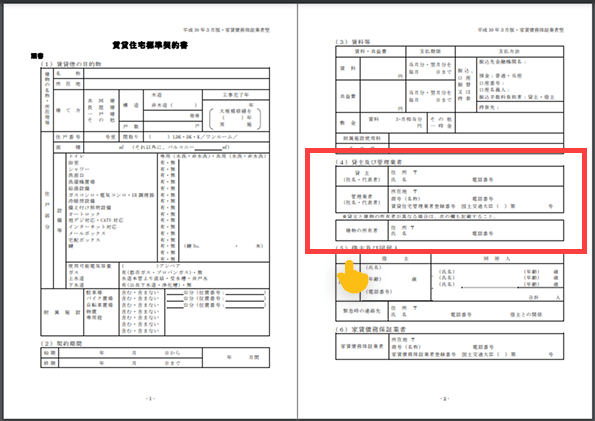
賃貸人
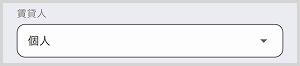
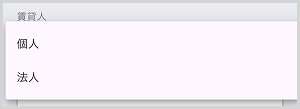
賃貸人の種類を以下のいずれかから選択してください。
- 個人:個人名義で物件を貸し出している場合
- 法人:法人名義で物件を貸し出している場合
賃貸人・会社名
次に、賃貸人名 を入力します。
【個人を選択した場合】
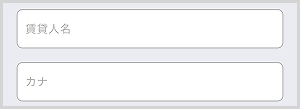
賃貸借契約書に記載の賃貸人名とフリガナを入力してください。
【法人を選択した場合】
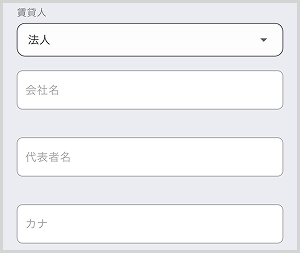
賃貸借契約書に記載の法人名とフリガナを入力してください。また、法人の場合は 代表者名とフリガナも入力してください。
郵便番号、都道府県、市区町村
賃貸借契約書に記載されている郵便番号を半角数字7桁で入力して、『自動で住所を入力』を押してください。都道府県と市区町村が自動入力されます。
例)1000001
続いて、賃貸借契約書に記載されている番地をご入力ください。
例)1-2-3 ○○マンション 102号室 , 2丁目23番地5 1階 ○○不動産 など
最後に、固定電話の場合は市外局番を含む、10桁の電話番号を入力してください。携帯電話の場合は最初の0を抜いた、10桁の電話番号を入力してください。